کانفیگ مودم B612
راهنمای تنظیمات اولیه مودم B612
اگر به تازگی مودم B612 را خریداری کردهاید، برای انجام تنظیمات اولیه آن میتوانید از اطلاعات موجود در این راهنما استفاده کنید. تمامی نکات مربوط به تنظیماتمانند تغییر نام وایفای یا رمز عبور، ریست کردن مودم، تنظیمات فیلتر کردن مک آدرس و سایر موارد مربوط به تنظیمات اولیه مودم TD-LTE مدل B612، همراه با تصویر در این راهنما آورده شده است.
چه زمان به انجام تنظیمات اولیه مودم نیاز داریم؟
پس از خرید اینترنت TD-LTE و مودم B612، ابتدا باید تنظیمات اولیه مودم را انجام دهید. البته ممکن است به دلایل گوناگون مانند فراموشی رمز عبور وایفای مجددا نیاز به تغییر این تنظیمات نیاز داشته باشید. فراموشی رمز عبور وایفای، انجام تنظیمات فیلتر کردن مک آدرس (MAC Filter)، مشاهده اطلاعات سخت افزاری و سایر موارد مربوط به تنظیمات اولیه مودم B612، از جمله مواردی هستند که ممکن است با آنها مواجه شوید.
مشخصات مودم B612
برای آشنایی با مراحل انجام تنظیمات اولیه مودم، ابتدا پیشنهاد میکنیم با بخشهای مختلف مودم به همراه تصاویر مربوطه آشنا شوید.
بالای مودم:
در قسمت بالای مودم دو دکمه مربوط به بخش ریبوت نرمافزاری و قابلیت WPS وجود دارد. برای ریبوت کردن مودم خود میتوانید بدون مراجعه به پنل کاربری، مودم خود را از این بخش مجددا راهاندازی کنید. استفاده از قابلیت WPS نیز در بسیاری از روترهای بیسیم از جمله مودم B612 وجود دارد. این گزینه در تصویر زیر با شماره ۲ نمایش داده شده است که با فشردن آن، این قابلیت فعال خواهد شد.
۱. ریبوت نرم افزاری مودم
۲. فعال کردن قابلیت WPS

زیر مودم:
در زیر مودم همانطور که مانند تصویر پایین مشخص است، محل قرارگیری سیم کارت LTE مشخص شده است. مانند تصویر، سیمکارت را در بخش مربوطه قرار دهید.

چراغ های روی مودم:
مهمترین بخش مربوط به هر مودم، چراغهایی است که در قسمت جلوی مودم قرار گرفتهاند. ۵ چراغ متفاوت در حالات و رنگهای مختلف، هرکدام شرایط و مفهوم خاصی را نمایش میدهند. لطفا تصویر زیر را با دقت مشاهده کنید.
موارد زیر مربوط به هرکدام از این چراغهای میشوند.
۱. چراغ Power: در صورت روشن بودن این چراغ، برق وارد مودم میشود.
۲. شاخص سیگنال: اتصال به شبکه LTE را نشان میدهد. قرمز بودن این چراغ نشان دهنده عدم اتصال به شبکه است.
۳. چراغ وایرلس: در صورت انجام تنظیمات و روشن بودن وایفای، این چراغ سفید نمایش داده میشود.
۴. چراغ LAN: اگر دستگاه شما با استفاده از کابل شبکه به مودم متصل شده باشد، این چراغ سفید میشود.
۵. چراغ مختص آنتن: پنج چراغ در این قسمت نمایش داده میشود که نشان دهنده قدرت سیگنال دریافتی در منطقه شما است. هرچقدر تعداد بیشتری روشن شود، قدرت سیگنال دریافتی مودم شما بیشتر خواهد بود. البته یک چراغ نیز نشان دهنده برقرار بودن اتصال شما است.
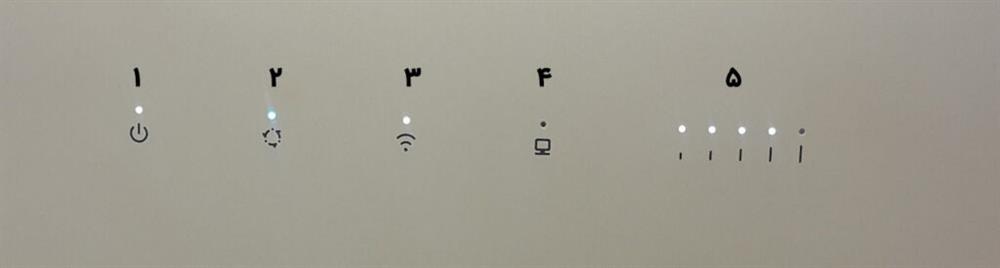
تنظیمات اولیه مودم B612
برای انجام تنظیمات، ابتدا وارد کنسول مودم خود شوید. برای ورود به کنسول مودم، آدرس 192.168.1.1 را در مرورگر سیستم خود وارد کنید. اگر اولین بار است که وارد کنسول مودم میشوید، عبارت admin را در قسمت مربوط به Username و Password وارد کنید.
بعد از ورود به کنسول، درصورتی که مودم ریست شده باشد یا برای نخستین بار وارد این قسمت میشوید، پنجره Quick Setup برای شما باز خواهد شد. انجام تنظیمات اولیه در نخستین مرحله، شامل تنظیمات وایرلس و رمز عبور مودم، از این قسمت قابل تغییر و تنظیم خواهد بود. برای این کار، مطابق تصویر زیر پیش بروید.
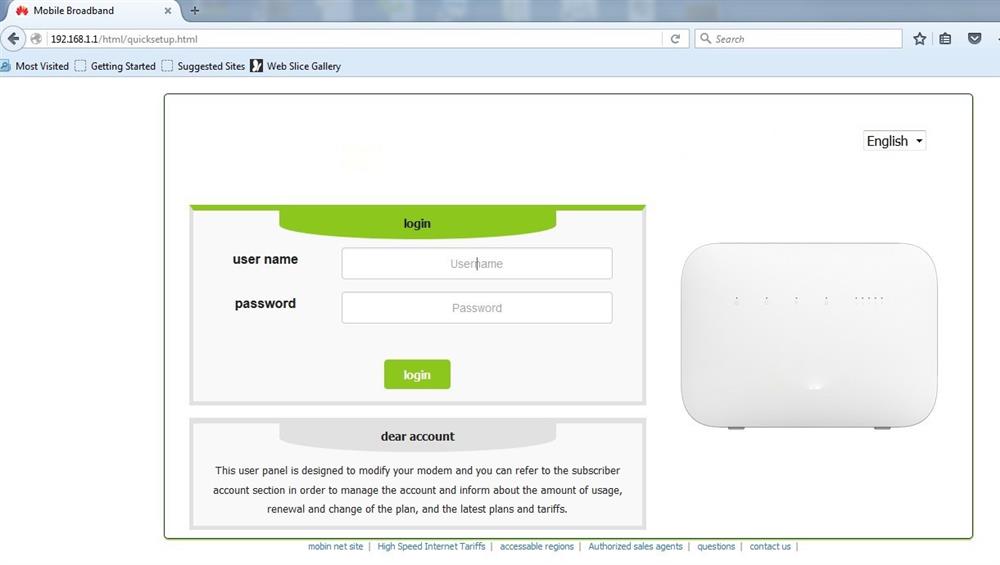
۱- در نخستین گام، مانند مراحل زیر پیش بروید:
۲- در بخش SSID یک نام برای وایفای مودم خود تعیین کرده و سپس گزینه Modify Password را بزنید.
نکته: با انتخاب گزینه Modify Password کادر WLAN key نمایش داده میشود.
۳- اکنون یک رمز عبور جدید برای Wi-Fi مودم خود تعیین کنید و گزینه Next را بزنید. مطابق تصویر زیر عمل کنید.
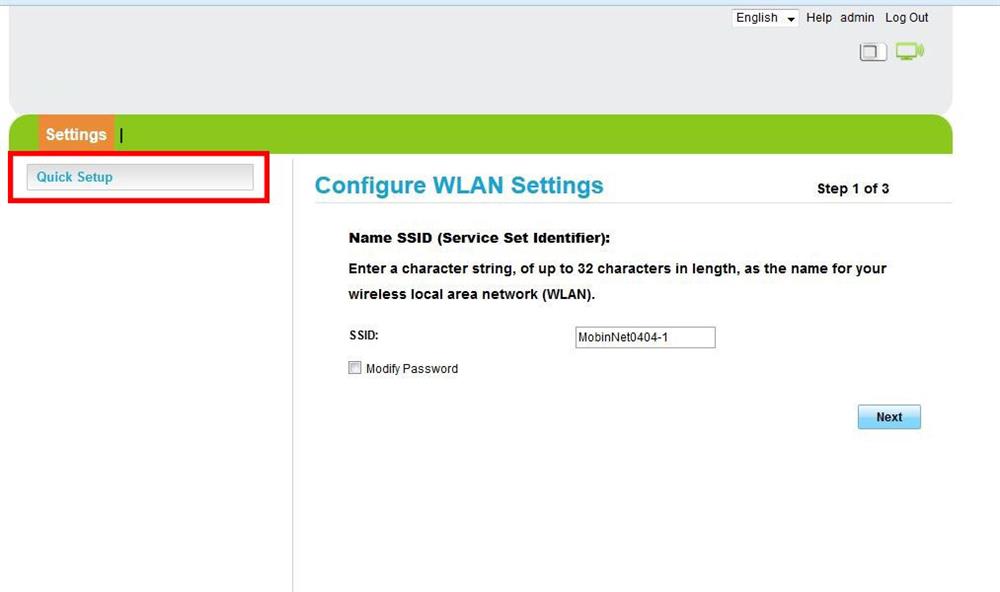
۴
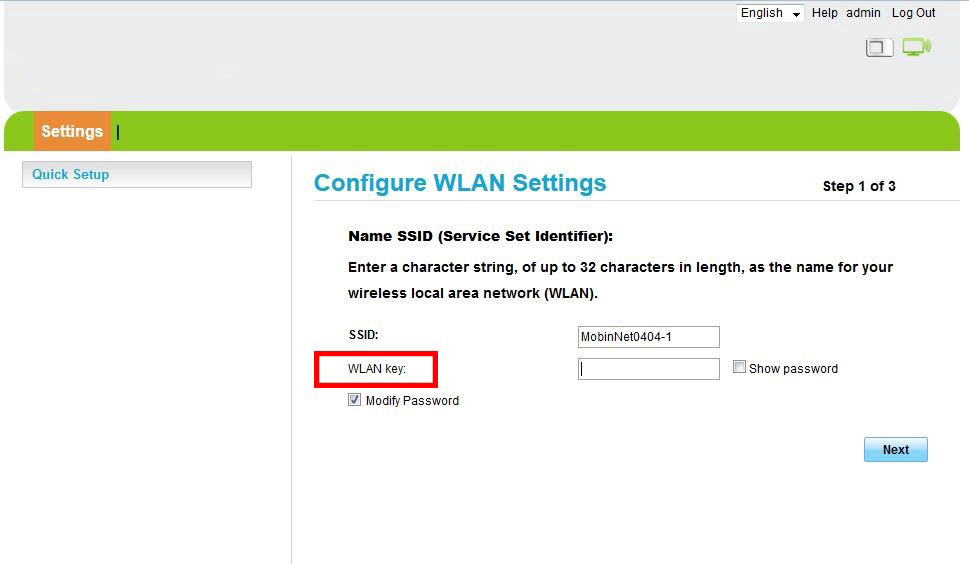
- اکنون، تنظیمات مربوط به Update مطابق تصویر زیر برای شما نمایش داده میشود.
نکته: پیشنهاد میشود بعد از انتخاب گزینه Auto Update گزینه Next را بزنید.
۵
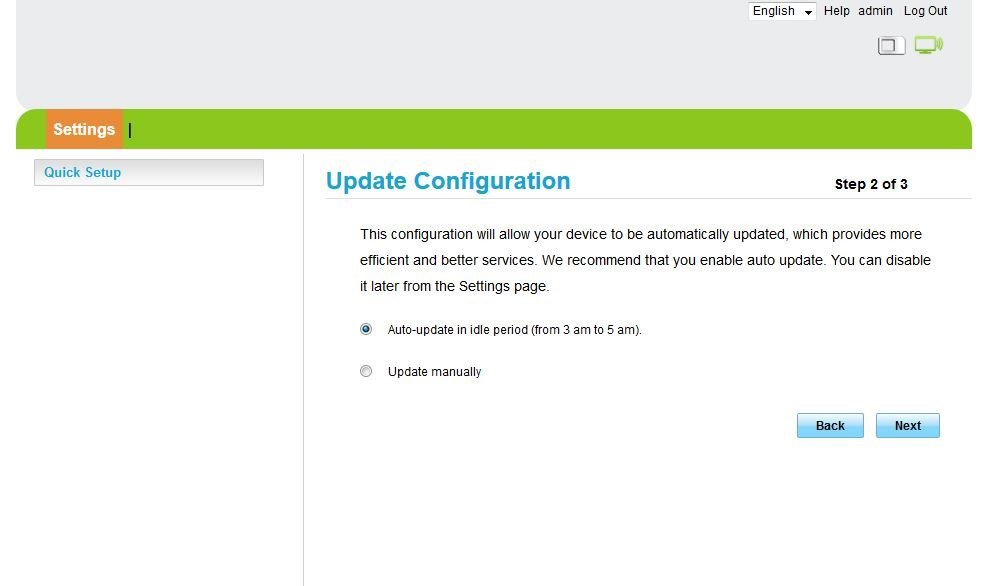
- اکنون وارد بخش مربوط به تعیین پسورد ورود به کنسول مودم میشوید. تصویر زیر را مشاهده کنید.
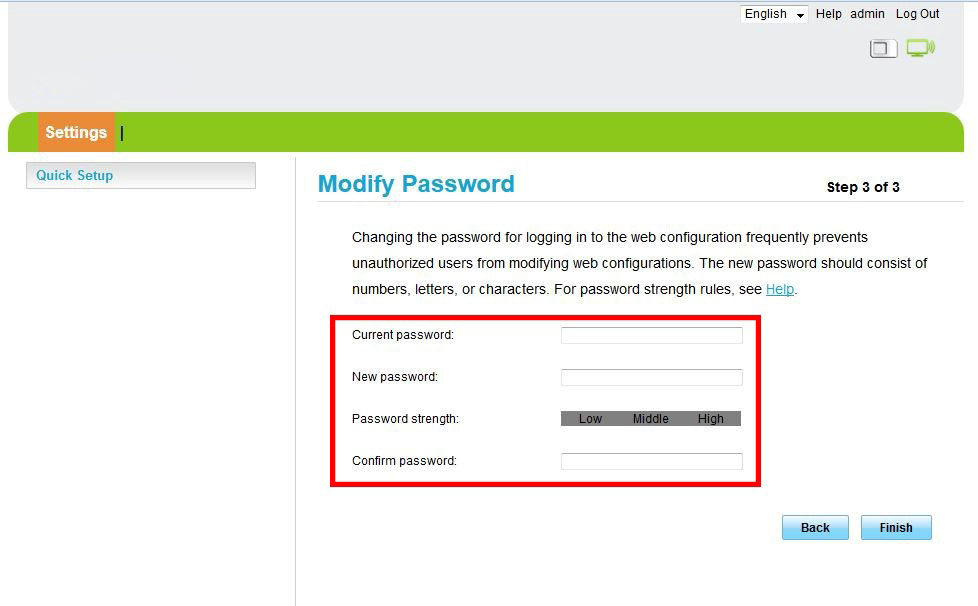
پس از وارد کردن رمز فعلی خود و تعیین رمز معتبر برای ورود به کنسول مودم و تکرار آن، گزینه Finish را بزنید و منتظر اتمام و نمایش نتیجه بمانید.
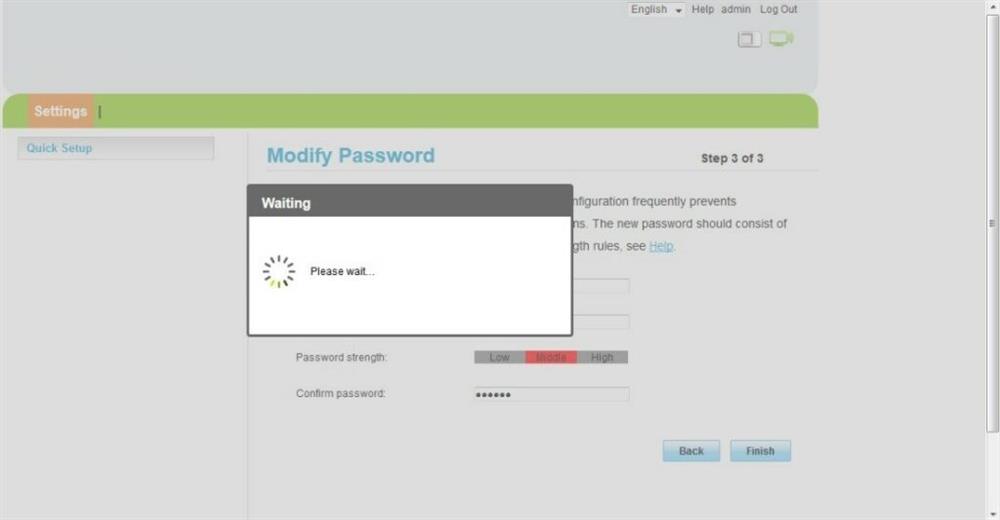
اکنون صفحه Home برای شما باز خواهد شد. در این قسمت میتوانید بخشهای مختلف مودم شامل موارد زیر را مشاهده کنید. برای انجام تنظیمات اولیه مودم، از بین گزینههای بالای کنسول، گزینه Settings را انتخاب کنید. تصویر زیر برای مشاهده جزییات نمایش داده خواهد شد.
WLAN – WLAN basic settings
از جمله بخشهای مهمی که ممکن است بارها با آن کار داشته باشید، بخش مربوط به WLAN است. این بخش مربوط به تنظیمات وایرلس مودم میشود.
نکته: زمانی که مودم ریست شود، SSID و پسورد پیش فرض مودم به شرح زیر است.
SSID= Mobinnet S/N چهار رقم آخر
SSID= Mobinnet IMEI چهار رقم آخر
Password= Wi-Fi key روی برچسب مودم
تغییر رمز عبور وایفای در مودم B612
مطابق تصویر بر روی گزینه WLAN و سپس WLAN Basic Settings بزنید. حالا موارد زیر را برای تغییر رمز وایفای خود انجام دهید.
۱. در بخش SSID نام Wi-Fi خود را تغییر دهید.
۲. در قسمت دوم توصیه میشود Security Mode را بر روی گزینه WPA/WPA2-PSK قرار دهید.
۳. اکنون در بخش WLAN Key رمز عبور جدید خود را درج کنید. ترکیبی از حروف و اعداد جهت امنیت بالاتر توصیه میشود.
۴. حالا گزینه Apply را برای اعمال تغییرات بزنید.
نکته: در صورت فعال بودن SSID2 میتوانید آن را غیرفعال کنید.
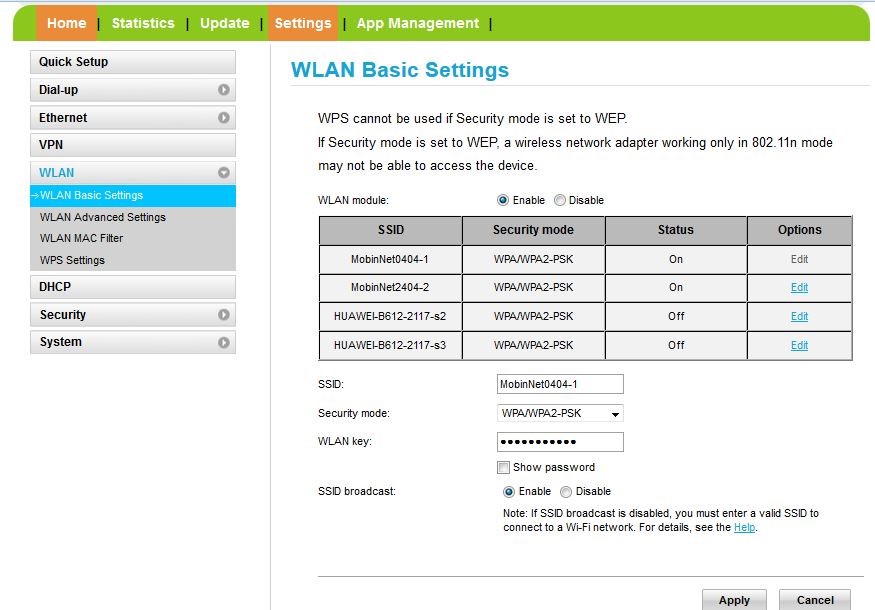
نحوه تغییر کانال وایفای در مودم B612
WLAN advanced settings
تنظیمات مربوط به کانال دریافت سیگنال از این بخش امکان پذیر است. به صورت پیش فرض این گزینه بر روی Auto قرار دارد. توضیحات کامل مربوط به نحوه تغییر کانال وایفای در مقالهای قبلا توضبح داده شده است.
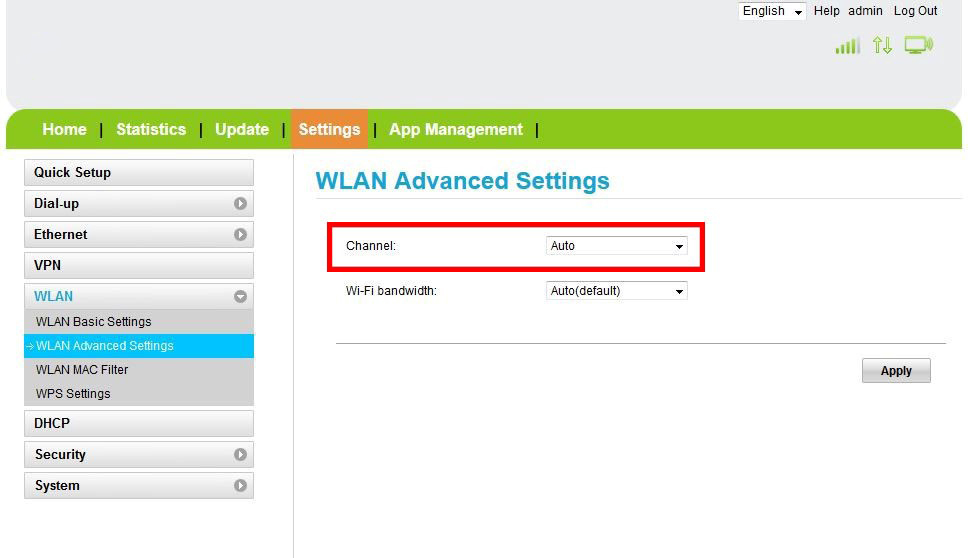
فیلتر کردن مک آدرس در مودم B612
همان طور که قبلتر در مقاله نحوه انجام تنظیمات فیلترینگ مکآدرسها توضیح داده شده است، تنظیمات مک فیلتر امکان اتصال کاربران به وایفای مودم شما را محدود میکند. این مورد با استفاده از ورود مک مربوط به مودم محدودیت را در اتصال کاربران ایجاد میکند؛ در این صورت کاربران مزاحم نمیتوانند وارد شبکه وایفای مودم شما شوند. برای انجام این تنظیمات کافی است طبق مراحل زیر عمل کنید.
۱- از منوی بالای صفحه، گزینه Setting را انتخاب کنید.
۲- از منوی سمت چپ گزینه Security و سپس گزینه MAC Filter را انتخاب کنید.
۳- با انتخاب گزینه Disable هیچ محدودیتی برای اتصال مکها وجود ندارد.
۴- با انتخاب گزینه Allow ، تنها مکهایی که در تنظیمات وارد شوند میتوانند به مودم وصل شوند.
۵- با انتخاب گزینه Deny ، تنها مکهایی که در تنظیمات وارد شوند نمیتوانند به مودم وصل شوند.
۶- گزینه Apply را کلیک کنید و از صفحه خارج شوید.
سایر تنظیمات در پنل مدیریتی مودم B612
System – Device Information
این بخش شامل پارامترهای دریافت سیگنال، مشخصات مودم شامل نام، ورژن و سایر موارد مربوطه میشود. برای مشاهده جزییات، تصویر زیر را مشاهده کنید.
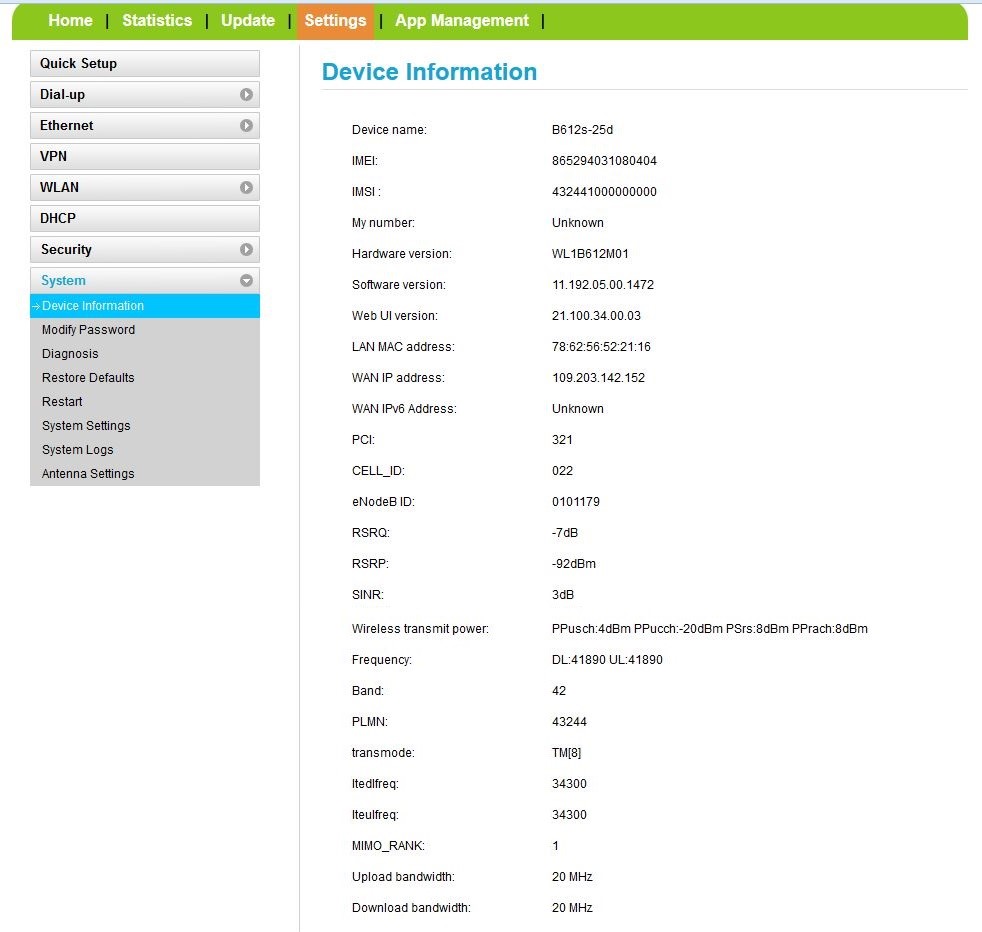
Restore Default

جهت ریست تنظیمات مودم به حالت اولیه، در بخش System روی گزینه Restore Defaults و در صورت اطمینان، Restore را بزنید.
Restart
جهت انجام ریبوت نرمافزاری، به بخش Restart مراجعه کنید. در صورت اطمینان گزینه Restart را بزنید.

جمعبندی
در این مطلب سعی کردیم مطالب مربوط به انجام تنظیمات اولیه مودم B612 را گام به گام و مطابق تصاویر شرح دهیم. انجام تنظیمات Wi-Fi، تغییر رمز عبور مودم، اعمال تنظیمات مک فیلتر، مشاهده اطلاعات سختافزاری و نرمافزاری مودم و ریست کردن و ربیوت کردن مودم از جمله مواردی بودند که در این مطلب شرح داده شدند.



